VMware12虚拟机安装教程
VMware12虚拟机安装教程
[名称]:VMware12
[大小]:395MB
[语言]:简体中文
[适用系统]:win7,win8,win10,win11 系统
[简介]:VMware虚拟机是一款通过软件模拟的具有完整硬件系统功能的、运行在一个完全隔离环境中的完整计算机系统。通过VMware虚拟机,你可以在一台物理计算机上模拟出一台或多台虚拟的计算机,这些虚拟机完全就像真正的计算机那样进行工作,例如你可以安装操作系统、安装应用程序、访问网络资源等等。
![]()
百度网盘下载链接:
VMware12Win版32/64位下载地址:
https://pan.baidu.com/s/15AnRtgMohnj3ibTOqeQ0xQ
提取码:2222
![]()
安装步骤:
1、将下载好的安装包 鼠标右击,选择 解压
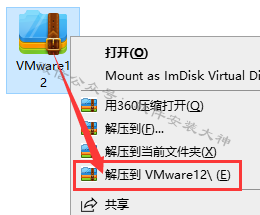
2、解压得到一个安装文件夹,打开它
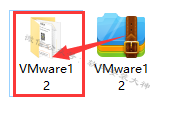
3、鼠标右击 VMware 12.5.7,选择 以管理员身份运行
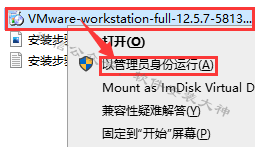
4、下一步
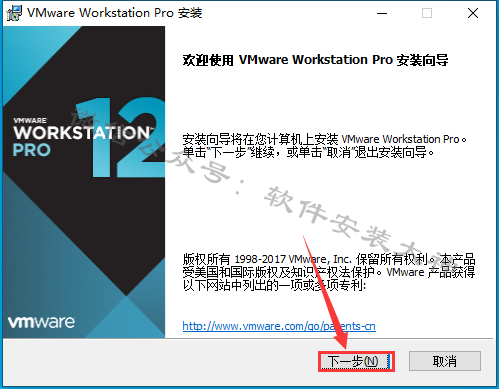
5、勾选 我接受…,然后点击 下一步
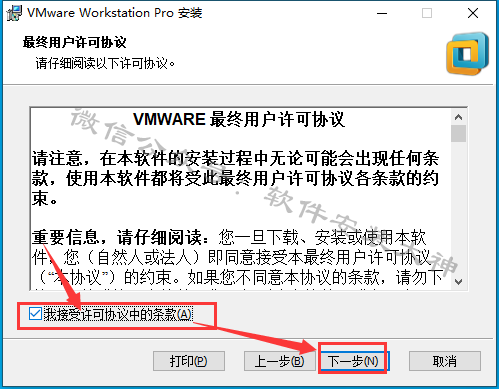
6、点击 更改
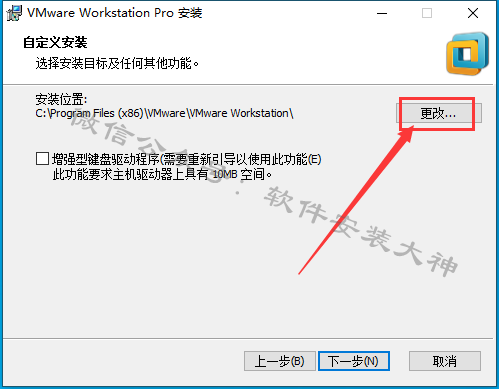
7、更改软件安装目录
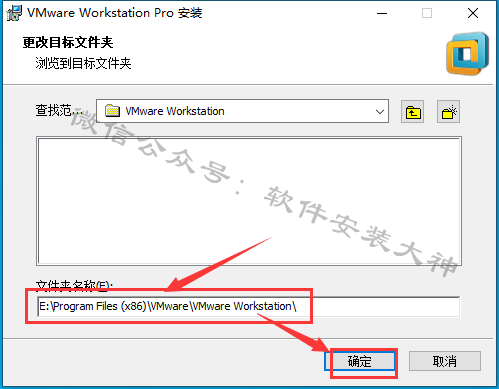
8、确认安装目录,点击 下一步.
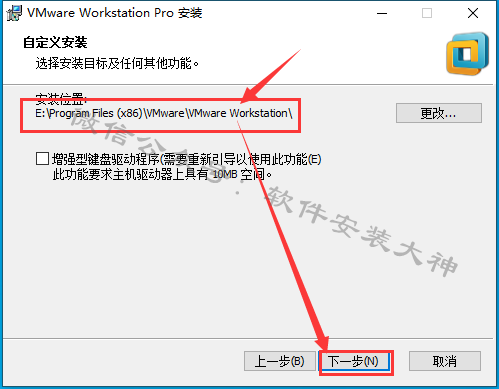
9、取消勾选,点击下一步
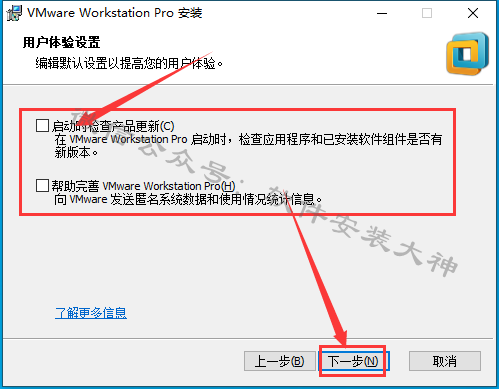
10、下一步
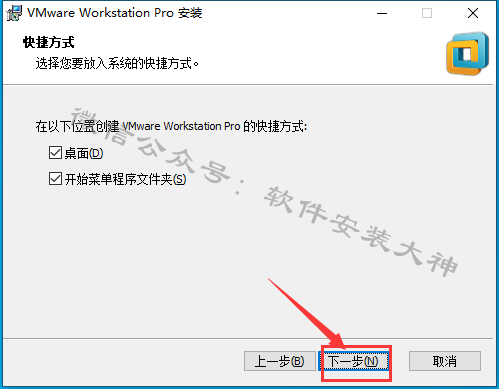
11、点击安装
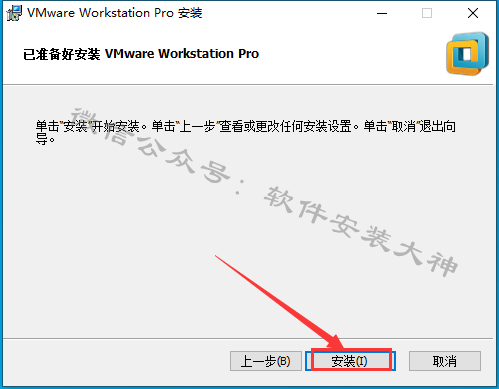
12、安装中(安装中如果弹出对话框,点击取消)
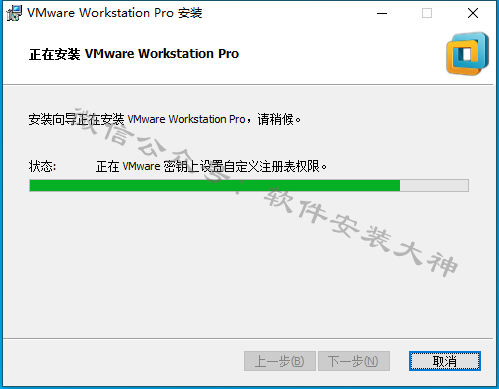
13、点击 许可证
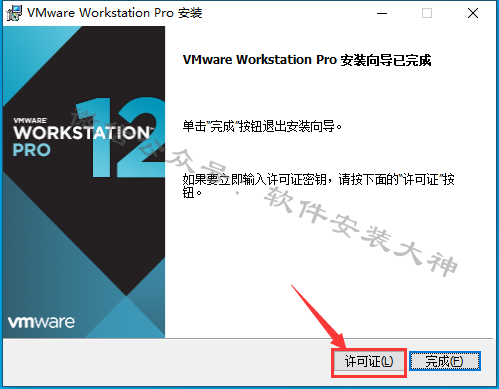
14、许可证密钥输入:5A02H-AU243-TZJ49-GTC7K-3C61N 点击输入

15、点击 完成
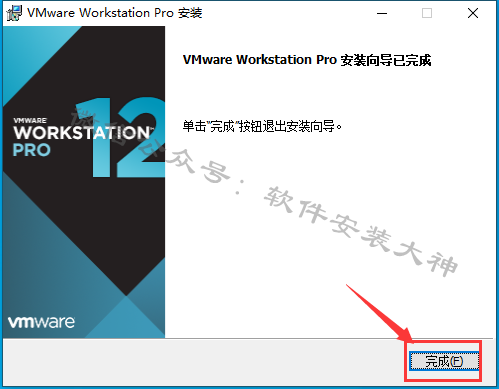
16、打开软件
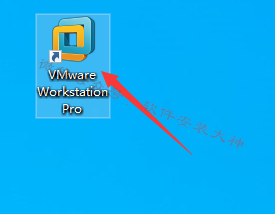
17、OK 软件安装完成
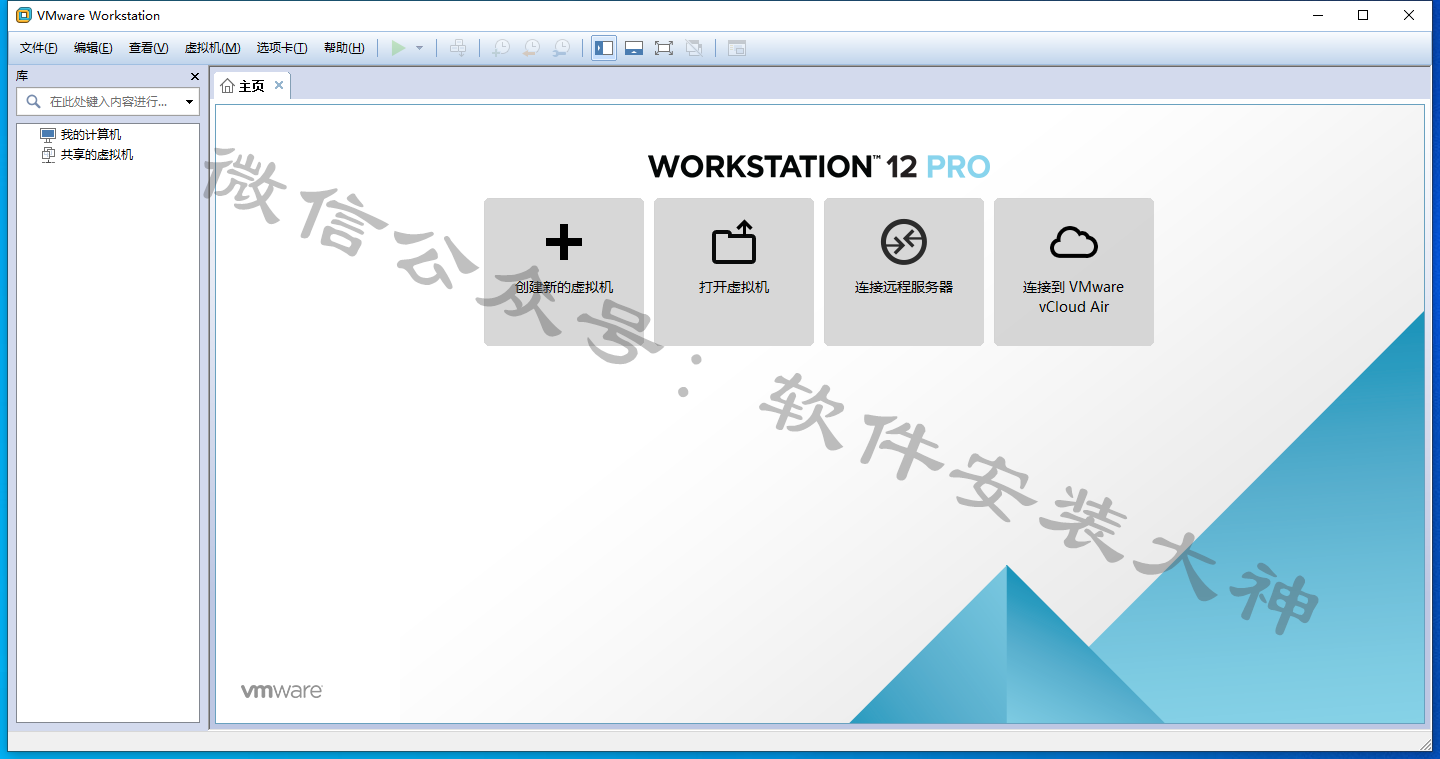
![]()
